Svakako je sjajan dočeka kada na kraju podesite izvore podataka i oblikovati podatke baš onako kako želite. Nadamo se da će operacija nesmetano proteći dok osvežavate podatke iz spoljnog izvora podataka. Ali to nije uvek slučaj. Promene toka podataka usput mogu dozvati probleme koji na kraju dospeju kao greške kada pokušate da osvežite podatke. Neke greške mogu biti lako ispraviti, neke mogu biti prolazne, a neke će možda biti teško dijagnostikovati. Sledi skup strategija koje možete da preduzmete kako biste rukovali greškama koje dolaze onako kako ste naišli.
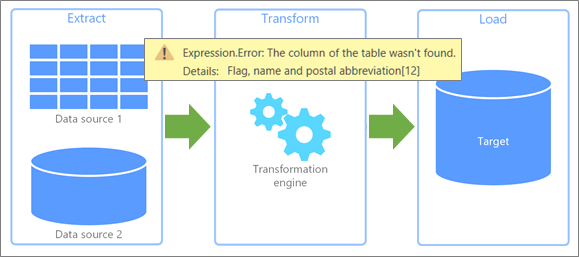
Postoje dva tipa grešaka do kojih može doći prilikom osvežavanja podataka.
Lokalno Ako dođe do greške u radnoj svesci Excel, onda su bar vaši pokušaji rešavanja problema ograničeni i može se upravljati. Možda su osveženi podaci izazvali grešku sa funkcijom ili su podaci kreirali nevažeći uslov na padajućim listi. Ove greške su zamućene, ali se prilično lako mogu pratiti, identifikovati i ispraviti. Excel se poboljšao i rukovanje greškama uz jasnije poruke i veze prilagođene kontekstu ka ciljanim temama pomoći kako bi vam pomogle da shvatite problem i rešite ga.
Udaljeno Međutim, greška koja dolazi iz udaljenog spoljnog izvora podataka potpuno je važna. Nešto se dogodilo u sistemu koji se možda prelama preko ulice, na pola puta širom sveta ili u oblaku. Ovi tipovi grešaka zahtevaju drugačiji pristup. Uobičajene greške sa udaljenog računara uključuju:
-
Nije moguće povezivanje sa uslugom ili resursom. Proverite vezu.
-
Nije moguće pronaći datoteku pristupa koju pokušavate da pristupite.
-
Server se ne odaziva i možda je u toku održavanje.
-
Ovaj sadržaj nije dostupan. Možda je uklonjena ili privremeno nedostupna.
-
molim te sačekaj... podaci se učitava.
Sledi nekoliko predloga koji će vam pomoći da se pozabavite greškama na koje možete da naiđete.
Pronalaženje i čuvanje određene greške Prvo pregledajte okno Upiti & veze (Izaberite podaci > Upiti &Veze , izaberite vezu, a zatim prikažite ilet). Pogledajte koje greške u pristupu podacima su se pojavile i štipnite o dodatnim ponuđivanim detaljima. Dalje, otvorite upit da biste videli sve određene greške u svakom koraku upita. Sve greške se prikazuju sa žutom pozadinom za laku identifikaciju. Zapišite ili snimite informacije o poruci o grešci, čak i ako ih ne razumete u potpunosti. Kolega, administrator ili usluga podrške u vašoj organizaciji možda će moći da vam pomogne da razumete šta se dogodilo i predložite rešenje. Dodatne informacije potražite u temi Rad sa greškama u programom Power Query.
Dobijanje informacija pomoći Pretražite lokaciju Kancelarija pomoći i obuke. Ne samo da sadrži obiman sadržaj pomoći, već i informacije za rešavanje problema. Dodatne informacije potražite u temiPopravke ili zalaženja za nedavne probleme u Excel za Windows.
Korišćenje tehničke zajednice Koristite lokacije Microsoft zajednice da biste pretražili diskusije koje se odnosi na vaš problem. Postoji velika verovatnoća da vi niste prva osoba koja će naići na problem, drugi se bave njime, a možda ste i pronašli rešenje. Više informacija potražite u temi Zajednica Microsoft Excel iodgovori Kancelarija Answers zajednica.
Pretraživanje veba Koristite željeni pretraživač da biste potražili dodatne sajtove na vebu koje mogu obezbediti upecane diskusije ili nagoveštaje. To može da bude dugotrajno, ali to je način da preslušate širu mrežu kako biste potražili odgovore na naročito thorni pitanja.
Obratite se Kancelarija podršci U ovom trenutku verovatno mnogo bolje razumete problem. To vam može pomoći da se fokusirate na razgovor i smanjite vreme provedeno uz Microsoft podršku. Dodatne informacije potražite u Microsoft 365 i Kancelarija korisničkoj podršci.
Iako možda nećete moći da rešite problem, možete precizno da saznate u čemu je problem kako biste pomogli drugima da razumeju situaciju i da je rešite za vas.
Problemi sa uslugama i serverima Pokidne greške u mreži i komunikaciji su verovatno krivci. Najbolje što možete da uradite jeste da sačekate i pokušate ponovo. Ponekad problem jednostavno nestane.
Promene lokacije ili dostupnosti Baza podataka ili datoteka su premeštene, oštećene, premeštene van mreže radi održavanja ili baza podataka pada. Uređaji diska mogu da se oštete, a datoteke se izgube. Više informacija potražite u temi Spasavanje izgubljenih datoteka na Windows 10.
Promene u potvrdi identiteta i privatnosti To odjednom može da se dogodi da dozvola više ne radi ili je napravljena promena u postavkama privatnosti. Oba događaja mogu da spreče pristup spoljnom izvoru podataka. Obratite se administratoru ili administratoru spoljnog izvora podataka da biste videli šta se promenilo. Više informacija potražite u temama Upravljanje postavkama i dozvolama izvora podataka iPodešavanje nivoa privatnosti.
Otvorene ili zaključane datoteke Ako je otvoren tekst, CSV ili radna sveska, sve promene u datoteci nisu uključene u osvežavanje dok se datoteka ne sačuva. Takođe, ako je datoteka otvorena, možda je zaključana i nije moguće pristupiti dok se ne zatvori. Do ovoga može doći kada druga osoba koristi verziju sistema Excel. Zamolite ih da zatvore datoteku ili da je prijate. Više informacija potražite u temi Otključavanje datoteke koja je zaključana za uređivanje.
Promene u šemama u backend Neko promeni ime tabele, ime kolone ili tip podataka. To skoro nikada nije mudro, može imati veliki uticaj, a naročito je opasan sa bazama podataka. Nadamo se da je tim za upravljanje bazom podataka stavio odgovarajuće kontrole kako bi sprečio da se ovo događa, ali pojave se poništi greške.
Blokiranje grešaka presavijanja upita Power Query pokušava da poboljša performanse kad god može. Često je bolje pokrenuti upit baze podataka na serveru da biste iskoristili prednosti većih performansi i kapaciteta. Ovaj proces se naziva presavijanje upita. Međutim, Power Query blokira upit ako postoji potencijalno ugrožavanje podataka. Na primer, objedinjavanje je definisano između tabele radne sveske i tabele SQL Server tabele. Privatnost podataka radne sveske postavlja se na postavku Privatnost,ali SQL Server podataka postavlja se na Organizacioni. Zbog toga što je privatnost restriktivniji od organizacionog,Power Query blokira razmenu informacija između izvora podataka. Presavijanje upita se odvija u prednjem licu mesta, tako da može da vas iznenadi kada dođe do greške blokiranja. Više informacija potražite u temi Osnove presavijanja upita ,Presavijanje upita i Presavijanjesa dijagnozom upita.
Često uz Power Query možete precizno da saznate u čemu je problem i da ga sami rešite.
Preimenovane tabele i kolone Promene u originalnim imenima tabela i kolona ili zaglavljima kolona skoro svakako će izazvati probleme kada osvežite podatke. Upiti se oslanjaju na imena tabela i kolona kako bi oblikovati podatke u skoro svakom koraku. Izbegavajte promenu ili uklanjanje imena originalne tabele i kolona, osim ako je vaša namena da ih podudajete sa izvorom podataka.
Promene u tipovima podataka Promene tipa podataka ponekad mogu da douzmu greške ili nenamognjene rezultate, posebno u funkcijama koje možda zahtevaju određeni tip podataka u argumentima. Primeri uključuju zamenu tekstualnog tipa podataka u funkciji broja ili pokušaj izračunavanja na tipu podataka koji nije numerički. Više informacija potražite u temi Dodavanje ili promena tipova podataka.
Greške na nivou ćelije Ovi tipovi grešaka neće sprečiti učitavanje upita, ali prikazuju grešku u ćeliji. Da biste videli poruku, izaberite razmak u ćeliji tabele koja sadrži grešku. Možete da uklonite, zamenite ili samo zadržite greške. Primeri grešaka u ćeliji uključuju:
-
Konverzija Pokušavate da konvertujete ćeliju koja sadrži NA u ceo broj.
-
Matematički Pokušavate da pomnožite tekstualnu vrednost numeričkim vrednostima.
-
Uduženje Pokušavate da kombinujete niske, ali je jedna od njih numerički.
Bezbedno eksperimentiši i iteraj Ako niste sigurni da li transformacija može da ima negativan uticaj, kopirajte upit, testirajte promene i itterišete kroz varijacije Power Query komande. Ako komanda ne funkcioniše, jednostavno izbrišite korak koji ste napravili i pokušajte ponovo. Da biste brzo kreirali uzorak podataka sa istom šemom i strukturom, napravite Excel tabelu sa nekoliko kolona i redova, a zatim ih uvezite (Izaberite stavku Podaci > Iz tabele/opsega). Dodatne informacije potražite u temama Pravljenje tabelei Uvoz iz Excel tabele.
Možda ćete se osećati kao deca u prodavnici slatkiša kada prvi put shvatite šta možete da uradite sa podacima u Power Query uređivaču. Ali oduprite se iskušenju da je jesti sve slatkiše. Želite da izbegnete transformacije koje mogu nenamerno da izazovu greške osvežavanja. Neke operacije suward, kao što je premeštanje kolona na drugu poziciju u tabeli i ne bi trebalo da dovede do grešaka pri osvežavanju niz put jer Power Query prati kolone po imenu kolone.
Druge operacije mogu dovesti do grešaka u osvežavanju. Jedno opšte pravilo od palca može da bude vaše vodeće svetlo. Izbegavajte značajne promene originalnih kolona. Da biste je rep reprodukcijili na sigurnom, kopirajte originalnu kolonu sa komandom (Dodaj kolonu ,Prilagođenu kolonu, Duplirajkolonu i tako dalje),azatim unošite promene u kopiranu verziju originalne kolone. Slede operacije koje ponekad mogu dovesti do grešaka u osvežavanju i nekih najboljih praksi koje pomažu da se stvari teku glatko.
|
Operacija |
Vodič |
|---|---|
|
Filtriranje |
Poboljšate efikasnost filtriranjem podataka što pre je moguće u upitu i uklanjanjem nepotrebnih podataka kako biste smanjili nepotrebnu obradu. Koristite automatski filter da biste pretražili ili izabrali određene vrednosti i iskoristili prednosti filtera specifičnih za tip dostupnih u kolonama datuma, datuma i datuma i vremenske zone (kao što su Mesec,Sedmica,Dan). |
|
Tipovi podataka i zaglavlja kolona |
Power Query automatski dodaje dva koraka u upit neposrednoposle prvog koraka izvora: Promovisana zaglavlja, koja podiže prvi red tabele na zaglavlje kolone i Promenjeni tip ,što konvertuje vrednosti iz polja Bilo koji tip podataka u tip podataka na osnovu pregleda vrednosti iz svake kolone. Ovo je korisna koristan način, ali ponekad ćete možda želeti da izričito kontrolišete ovo ponašanje kako biste sprečili nenamerne greške osvežavanja. Više informacija potražite u temi Dodavanje ili promena tipova podataka i Unapređivanje ili sniženje zaglavlja redova i kolona. |
|
Preimenovanje kolone |
Izbegavajte preiimanje originalnih kolona. Koristite komandu Preimenuj za kolone koje su dodale druge komande ili radnje. Dodatne informacije potražite u temi Preimenovanje kolone. |
|
Split Column |
Razdeli kopije originalne kolone, a ne originalne kolone. Dodatne informacije potražite u temi Razdelj biste kolonu teksta. |
|
Objedinjavanje kolona |
Objedinite kopije originalnih kolona, a ne originalne kolone. Dodatne informacije potražite u temi Objedinjavanje kolona. |
|
Uklanjanje kolone |
Ako imate mali broj kolona koje želite da zadržite, koristite stavku Odaberi kolonu da biste zadržao one koje želite. Razmotrite razliku između uklanjanja kolone i uklanjanja drugih kolona. Kada odaberete da uklonite druge kolone i osvežite podatke, nove kolone dodate u izvor podataka od poslednjeg osvežavanja mogu ostati opozivani jer će se smatrati drugim kolonama kada se korak Uklanjanje kolone ponovo izvrši u upitu. Do ove situacije neće doći ako izričito uklonite kolonu. Savet Ne postoji komanda za skrivanje kolone (kao što se nalazi u koloni Excel). Međutim, ako imate mnogo kolona i želite da sakrijete mnoge od njih da biste se usredsredio na posao, možete da uradite sledeće: uklonite kolone, zapamtite korak koji je napravljen, a zatim uklonite taj korak pre nego što učitate upit nazad na radni list. Dodatne informacije potražite u temi Uklanjanje kolona. |
|
Zamena vrednosti |
Kada zamenite vrednost, ne uređujete izvor podataka. Umesto toga menjate vrednosti u upitu. Sledeći put kada osvežite podatke, vrednost koju ste tražili može se neznatno promeniti ili više neće biti tamo, pa komanda Zameni možda neće raditi kao što je prvobitno predviđeno. Više informacija potražite u temi Zamena vrednosti. |
|
Izvedeni i razloženi |
Kada koristite komandu Izvedena kolona, može doći do greške kada izvedete kolonu, ne agregatne vrednosti, ali se vraća više od jedne vrednosti. Ova situacija može da se nasta nakon operacije osvežavanja koja menja podatke na neočekivani način. Koristite komandu Razloži druge kolone kada nisu poznate sve kolone, a želite da se nove kolone dodaju i tokom operacije osvežavanja. Koristite komandu Razloži samo izabranu kolonu kada ne znate broj kolona u izvoru podataka i želite da proverite da li izabrane kolone ostaju razpločene nakon operacije osvežavanja. Više informacija potražite u temi Izvedene kolone iRazložene kolone. |
Sprečavanje pojavljivanja grešaka Ako spoljnim izvorom podataka upravlja druga grupa u organizaciji, oni treba da znaju vašu zavisnost od njih i da izbegnu promene sistema koje mogu dovesti do problema u toku. Zabeležite uticaj na podatke, izveštaje, grafikone i druge artefakte koji zavise od podataka. Podesite redove komunikacije da biste osigurali da oni razumeju uticaj i preduzmite neophodne korake kako biste održao nesmetano funkcionisanje stvari. Pronađite načine za pravljenje kontrola koje umanjuju nepotrebne promene i predviđaju posledice neophodnih promena. Primljeno, ovo se lako kaže, a ponekad je teško uraditi.
Budući dokaz sa parametrima upita Koristite parametre upita da biste ublažili promene na lokaciji podataka. Možete da dizajnirate parametar upita da biste zamenili novu lokaciju, kao što je putanja fascikle, ime datoteke ili URL. Postoje dodatni načini za korišćenje parametara upita za ublažavanje problema. Dodatne informacije potražite u temi Pravljenje parametarskog upita.
Takođe pogledajte
Najbolje prakse prilikom rada sa programom Power Query (docs.com)










